Snapchat werkt op desktop via een officiële Windows-app en een volledige webversie die in je browser draait. Je kunt ook een Android-emulator gebruiken als je alle mobiele functies wilt.
Snapchat op een computer helpt je verbonden te blijven terwijl je een toetsenbord, een groter scherm of een webcam gebruikt. De onderstaande stappen leiden je door elke optie met duidelijke instructies.
1) Download Snapchat op een Windows-pc (officiële methode)
Open het Startmenu en open de Microsoft Store op je pc. Zoek vervolgens naar Snapchat en selecteer Downloaden om het te downloaden en te installeren. Wanneer de installatie is voltooid, open je de app en log je in met je Snapchat-account.


Druk vanaf hier op de Windows-toets + I om Instellingen te openen en selecteer Privacy en beveiliging. Selecteer vervolgens Camera en schakel toegang voor Snapchat in. Selecteer ten slotte Microfoon en herhaal dezelfde stappen.
Hierdoor krijgt Snapchat de benodigde toestemming om correct te functioneren.
2) Download Snapchat op een Chromebook
Sommige Chromebooks ondersteunen native Android-apps. Dit biedt een mobielachtige ervaring met volledige toegang tot functies. Open gewoon de Play Store op uw Chromebook, zoek naar Snapchat en selecteer Downloaden. Je kunt nu de app openen en inloggen.
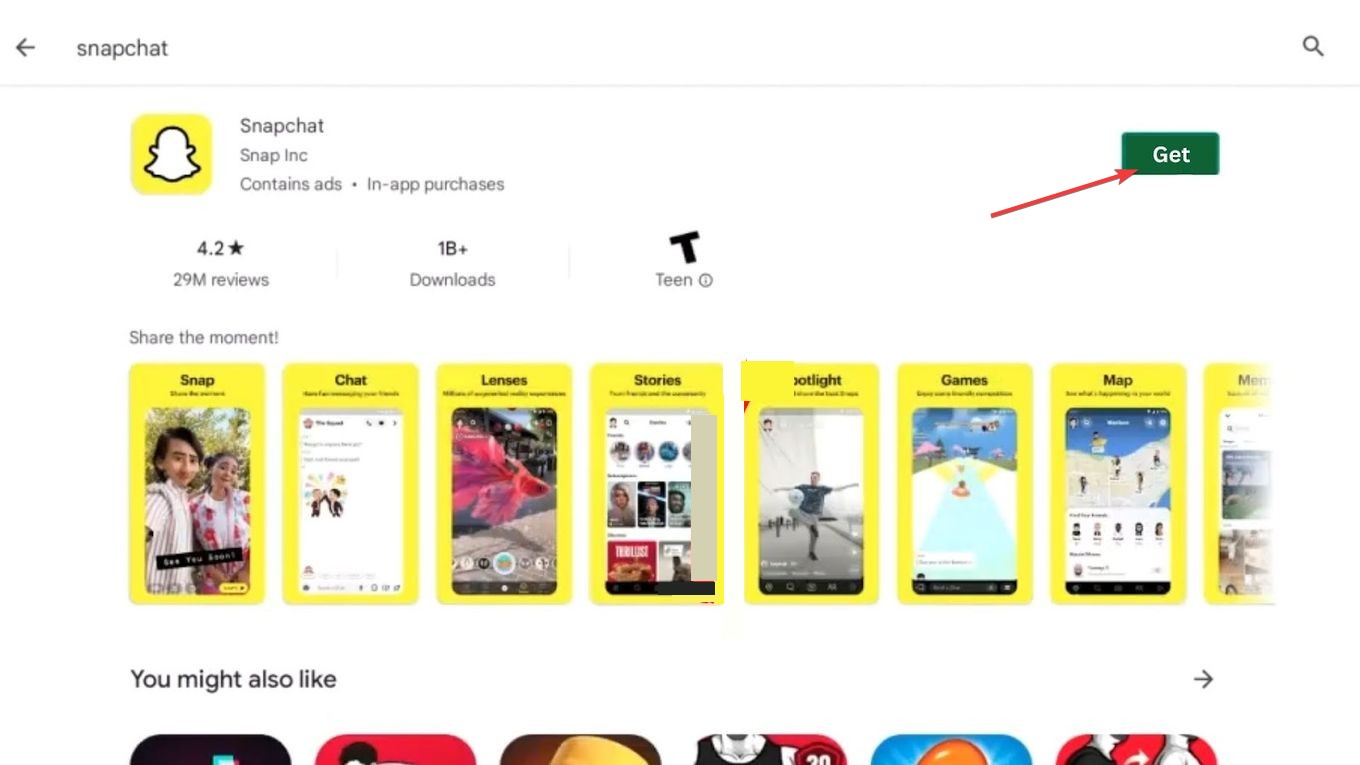
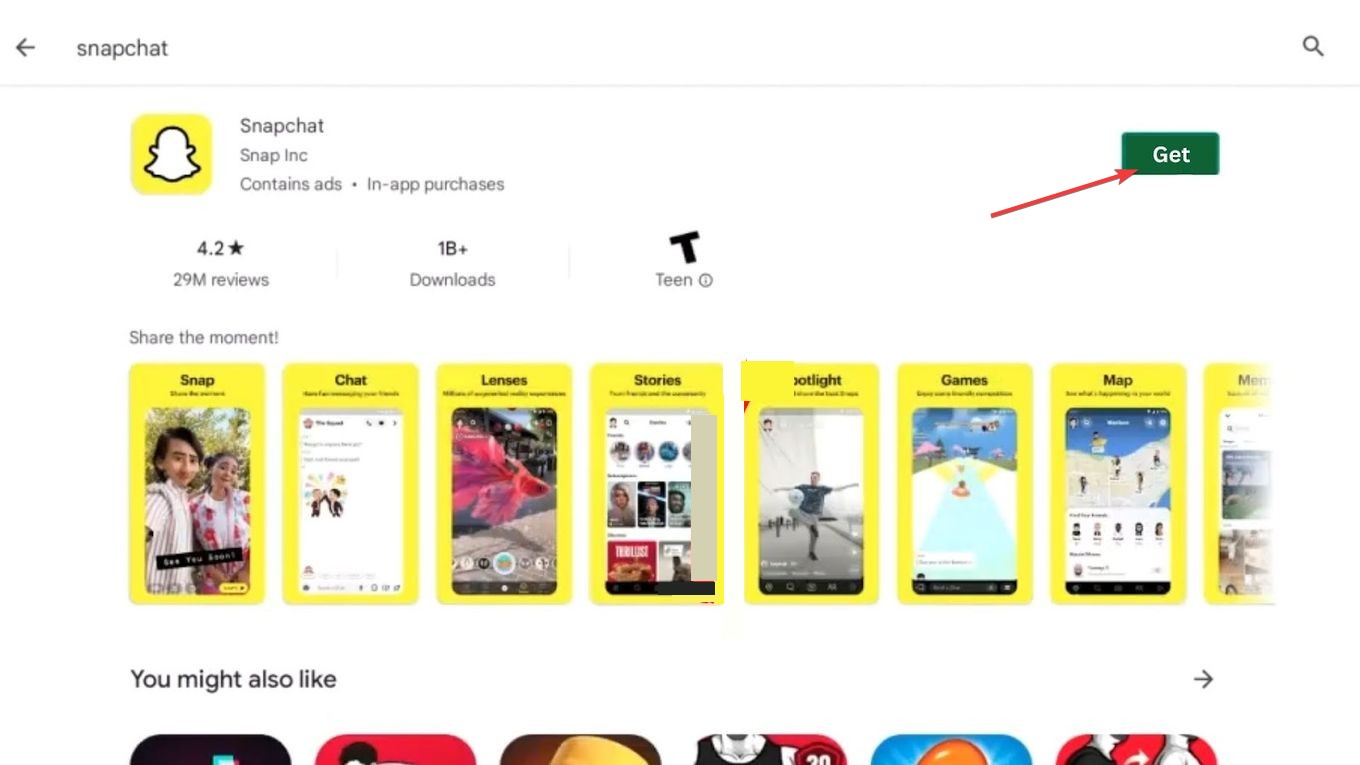
3) Gebruik Snapchat-web in een browser (Windows, Mac, Chromebook)
Als je Snapchat niet op je computer kunt downloaden, kun je in plaats daarvan de webversie gebruiken. Het werkt op Chrome, Edge en Safari.
Om aan de slag te gaan, opent u de browser van uw voorkeur en gaat u naar de inlogpagina van Snapchat. Meld je vervolgens aan met je Snapchat-inloggegevens en keur de login op je mobiele apparaat goed als daarom wordt gevraagd.
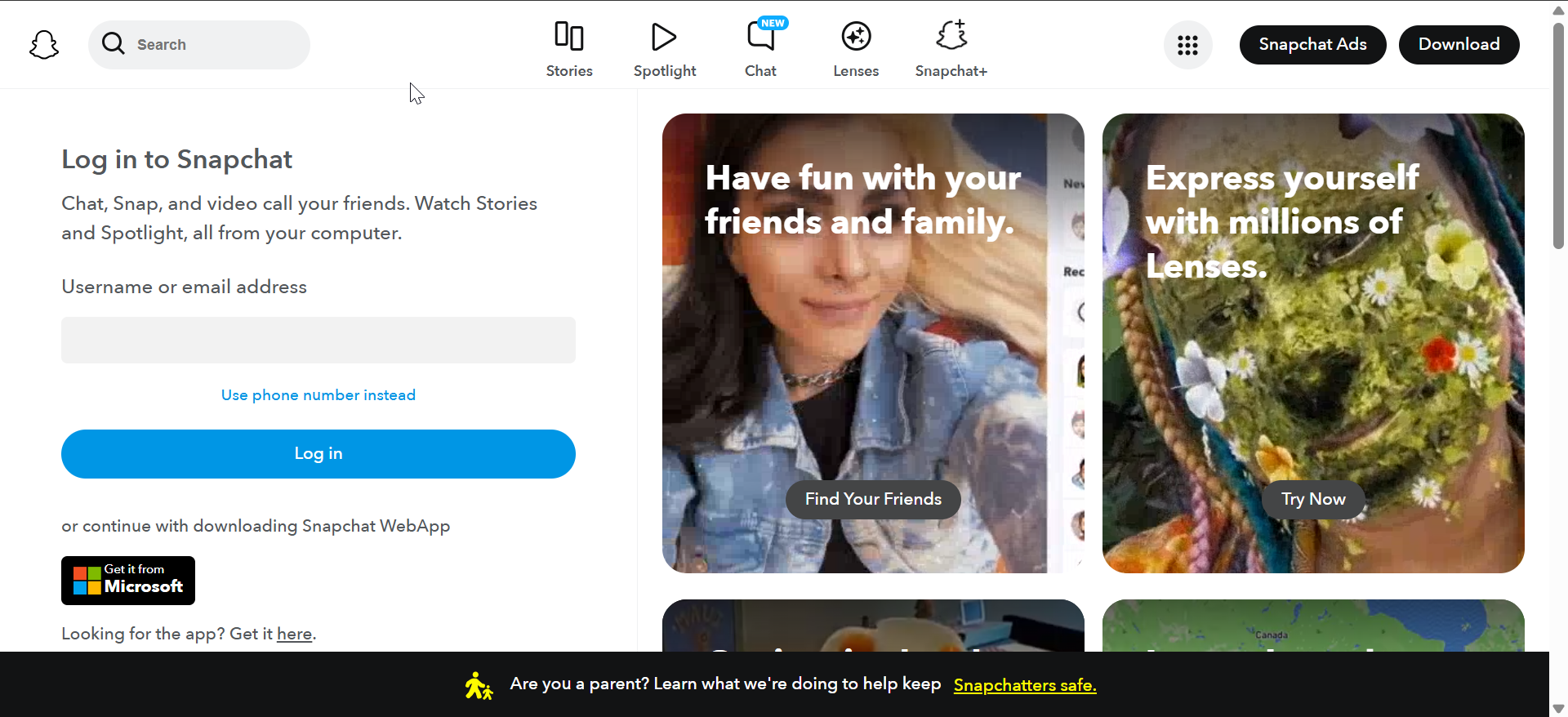
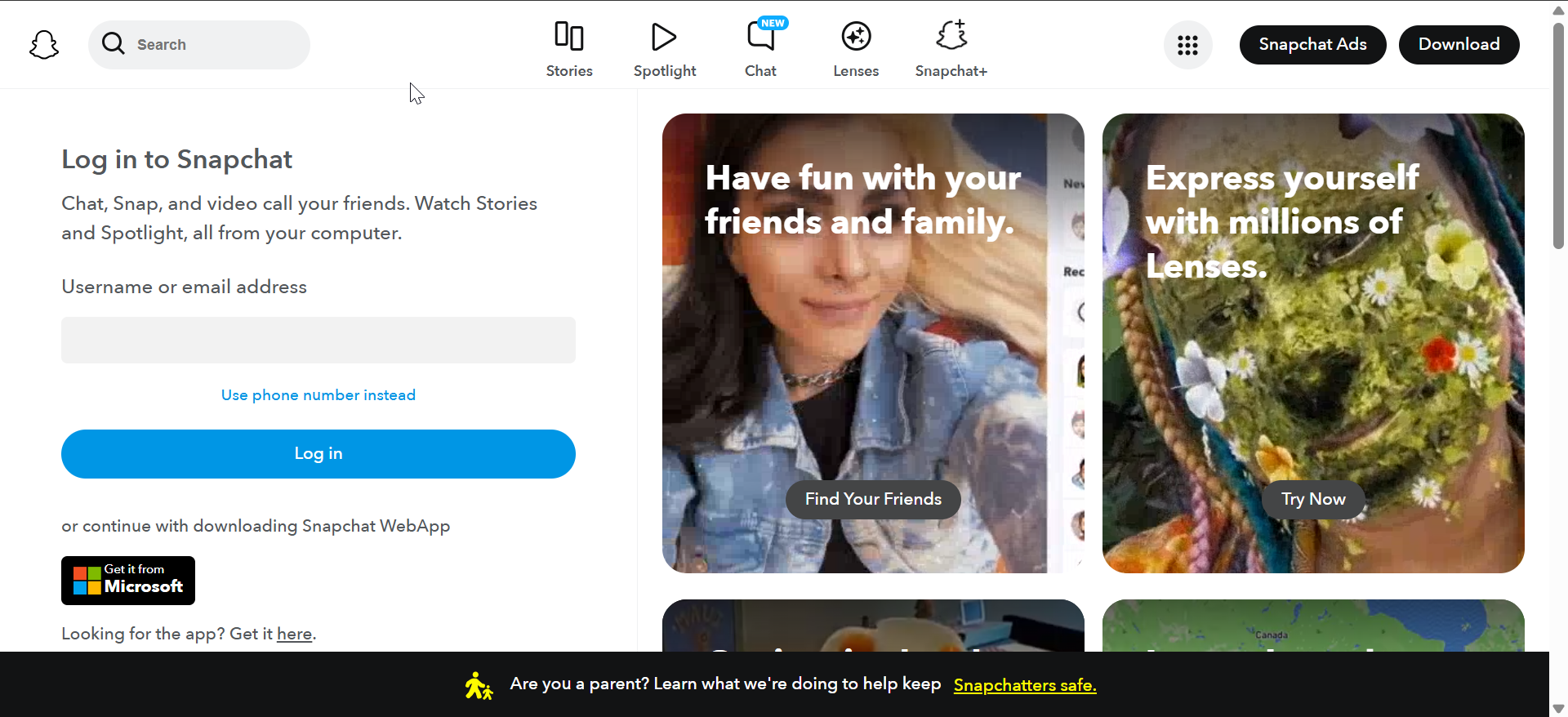
Klik nu op het slotpictogram naast het websiteadres en stel Camera en Microfoon in op Toestaan. Vernieuw ten slotte de pagina om de wijzigingen toe te passen.
4) Download Snapchat met een Android-emulator (Windows en Mac)
Een emulator helpt je de volledige mobiele versie op een desktop uit te voeren. Deze methode werkt op zowel Windows als macOS.
Begin met het kiezen van een emulator met goede ondersteuning en regelmatige updates, zoals Bluestacks. Nadat u de emulator op uw computer hebt geïnstalleerd, opent u deze en logt u in op uw Google-account. Open vervolgens de Play Store en zoek naar Snapchat.
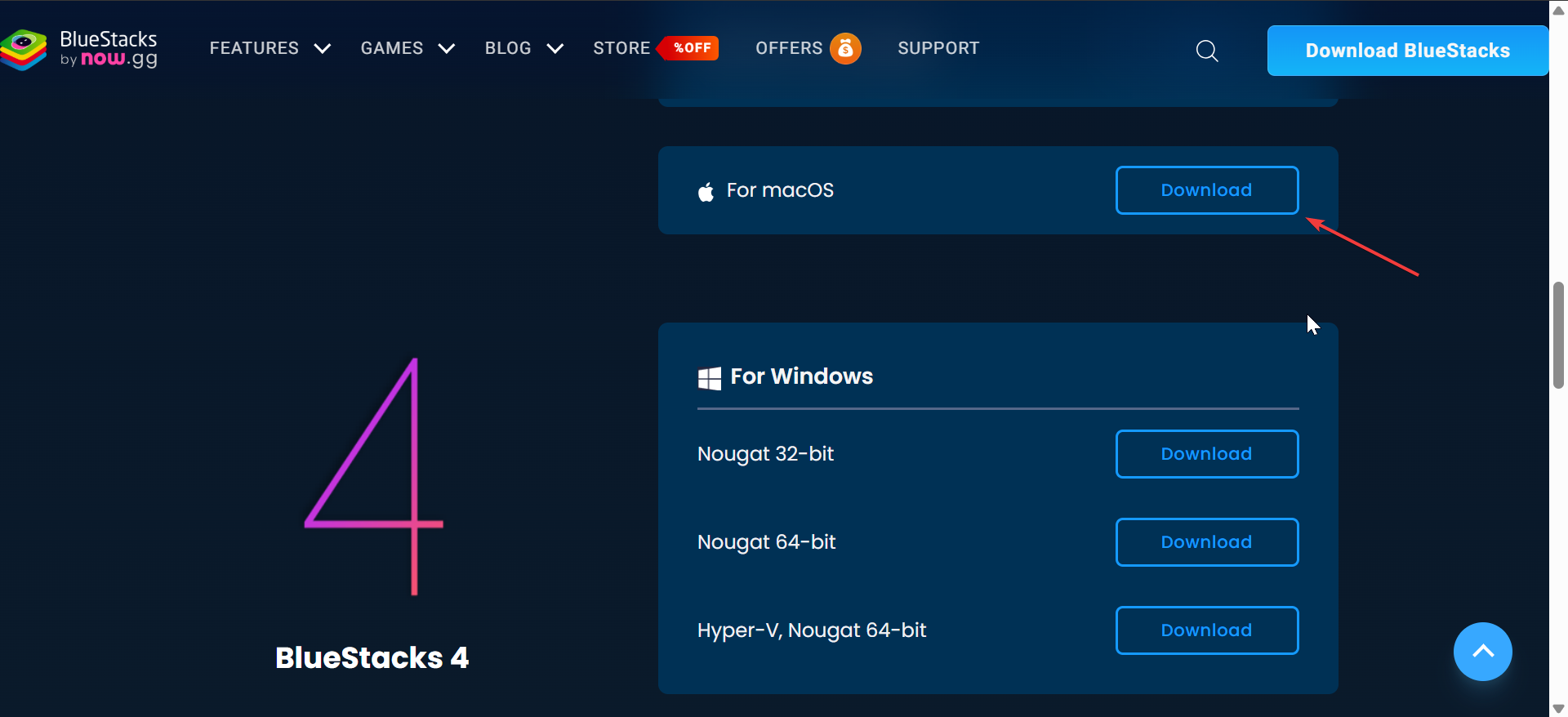
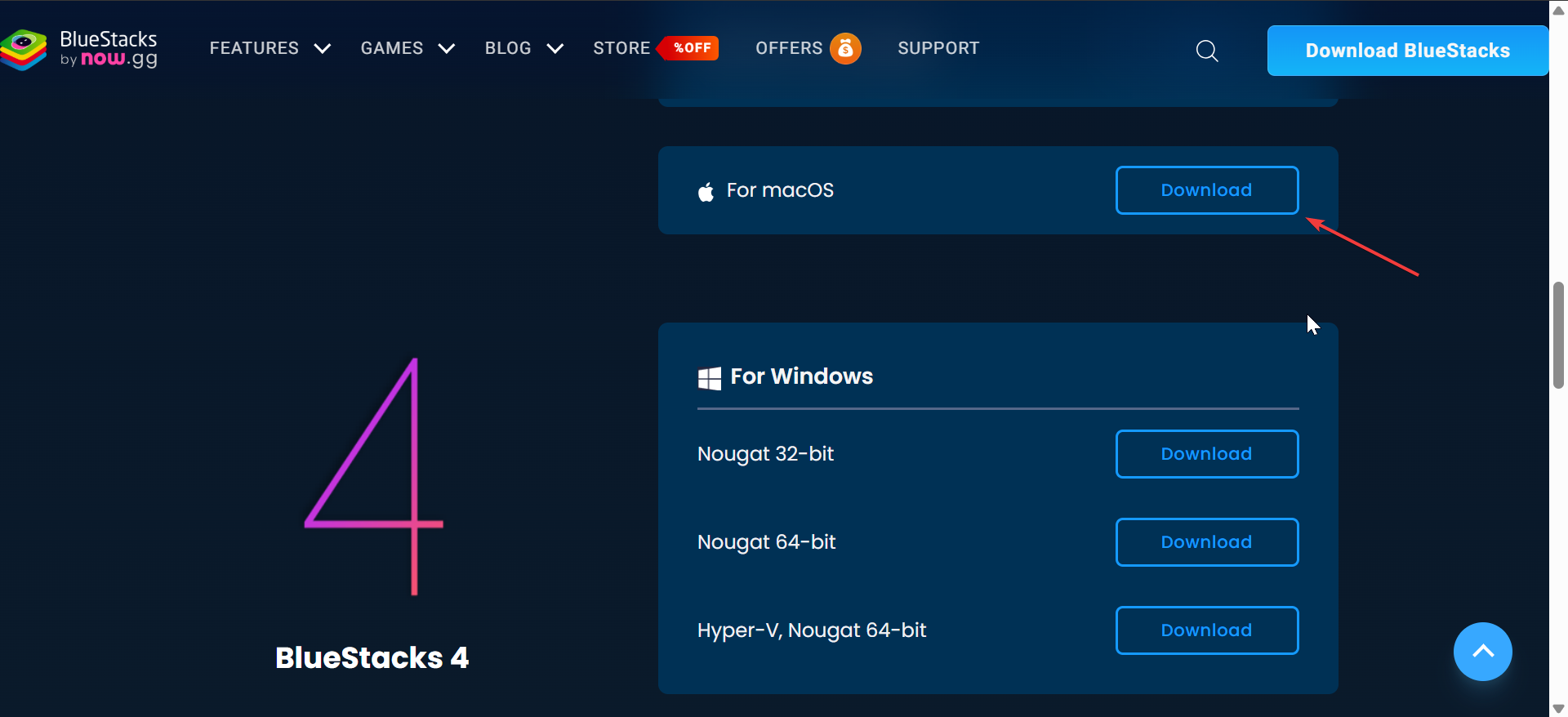
Start ten slotte de app en log in met uw gegevens.
Tip: Emulators gebruiken meer CPU en kunnen webcamproblemen veroorzaken. Vermijd het downloaden van APK’s van onbekende bronnen, omdat deze beveiligingsrisico’s met zich meebrengen.
5) Veelvoorkomende fouten en hoe u deze kunt oplossen
Kan niet installeren vanuit de Microsoft Store: winkelfouten komen vaak voort uit regio-instellingen of problemen met de winkelcache. Om dit probleem op te lossen, opent u Instellingen en controleert u uw regio, stelt u de Microsoft Store-cache opnieuw in met wsreset en logt u uit en weer in op uw Microsoft-account. Camera of microfoon werkt niet: controleer de privacyrechten van Windows of macOS, bekijk de toegangsinstellingen voor de browsercamera en start de Snapchat-app opnieuw of vernieuw het browsertabblad. Inlogverificatielus: Wis cookies voor Snapchat, bevestig je apparaat in de mobiele app en probeer opnieuw in te loggen vanuit een schoon browservenster.
Veiligheidstips bij het gebruik van Snapchat op een computer
Gebruik alleen officiële bronnen Controleer de apparaatrechten regelmatig Vermijd Snapchat-mods van derden
Veelgestelde vragen
Kan ik Snapchat rechtstreeks op een Mac downloaden? Nee. macOS biedt geen native app. Gebruik Snapchat Web of een Android-emulator.
Kan ik snaps verzenden vanaf een computer? Ja, maar de functies variëren. Snapchat Web staat snaps en oproepen toe, terwijl de Windows-app vergelijkbare functies biedt.
Waarom werkt mijn camera niet in Snapchat Web? Browsers blokkeren de toegang totdat je dit toestaat. Schakel camera-en microfoonrechten in de browserinstellingen in.
Is het gebruik van een emulator veilig? Ja, als je een gerenommeerde emulator kiest en Snapchat installeert vanuit de officiële Play Store.
Samenvatting
Installeer Snapchat vanuit de Microsoft Store voor de veiligste Windows-ervaring. Gebruik Snapchat Web voor directe toegang op Windows, macOS en Chromebook. Mac-gebruikers vertrouwen op webtoegang of een Android-emulator voor alle functies. Chromebook-gebruikers kunnen Snapchat installeren vanuit de Play Store, indien ondersteund. Emulators ontgrendelen functies die alleen voor mobiel beschikbaar zijn, zoals filters en het uploaden van snaps. Los veelvoorkomende fouten op door de machtigingen, browserinstellingen en winkelconfiguratie te controleren.
Conclusie
Snapchat werkt op computers via verschillende veilige en betrouwbare opties. Windows-gebruikers krijgen de eenvoudigste installatie dankzij de officiële Store-app, terwijl macOS-en Chromebook-gebruikers Snapchat Web of de Android-app kunnen gebruiken, indien ondersteund.
Emulators helpen geavanceerde functies te ontgrendelen wanneer dat nodig is. Met de juiste configuratie kun je Snapchat comfortabel gebruiken op een groter scherm met volledige toetsenbord-en webcamondersteuning.
